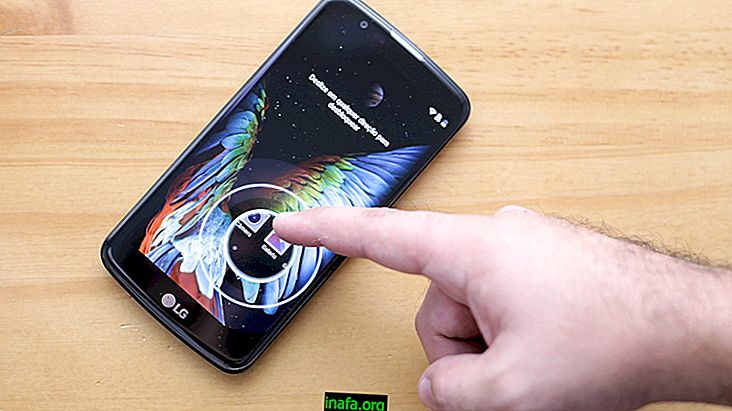Kā iespējot palielināmā stikla režīmu iPhone vai iPad
Jaunās iOS versijas ienākšana ienesa plašu jaunu iespēju klāstu, kuras mēs esam aplūkojuši citos tekstos šeit AppTuts. Bet ne visi tie lietotājiem šķiet tik acīmredzami, un tos var uzskatīt par "slēptiem" rīkiem. Viens no tiem ir palielināmais stikls, kas tādā pašā veidā atkārto tā objekta funkcionalitāti, uz kuru tas tika iedvesmots. Rīks nodrošina lasāmību un atrodas ierīces piekļuves izvēlnē. Pārbaudiet, kā vairākos veidos ieslēgt palielināmā stikla režīmu iPhone vai iPad!

Kā iespējot palielināmā stikla režīmu iPhone
Lai aktivizētu pirmos soļus, jums jādodas uz ierīces iestatījumiem. Pēc tam dodieties uz vispārīgajiem iestatījumiem un sadaļā Pieejamība. Lai to aktivizētu, vienkārši noklikšķiniet uz lupas (vai lupas). Automātisko spilgtuma un kontrasta pielāgošanu varat iestatīt atbilstoši savām vēlmēm. Kad tas ir iespējots, vienkārši trīs reizes pieskarieties pogai Sākums, lai aktivizētu palielināmo stiklu.
Lasīt arī:
Izveidojiet nekustīgus attēlus no palielināmā stikla

IOS 10 palielināmais stikls kalpo arī tādu fotoattēlu izveidošanai kā fotoattēli. Tāpat kā kameras lietotne, vienkārši nospiediet centra apli, lai izveidotu attēlu. Lai tuvinātu vai tālinātu, vienkārši velciet uz sāniem un pārbaudiet zemāk esošo slīdni, lai uzzinātu tuvināšanas robežas abās pusēs. Zibspuldzi ir iespējams aktivizēt arī caur palielināmo stiklu caur labi zināmo rādiusa pogu.
Funkcija ir arī izstrādāta, lai palīdzētu lietotājiem, kuriem ir kādi redzes traucējumi. Tāpēc tā interfeisā ir iespējams apgriezt un pielāgot attēlu krāsas. Pēc nekustīga attēla izveidošanas vienkārši nospiediet ikonu ekrāna apakšējā labajā stūrī. Pēc tam parādīsies spilgtuma un kontrasta kontrolieri, kā arī spēja apvērst krāsas, kā arī dažas iepriekš noteiktas krāsu skalas, piemēram, dzeltena un zila, pelēktoņu un balta / zila, kā redzams zemāk esošajā attēlā.

Pārvaldīts, lai iPhone aktivizētu palielināmā stikla režīmu
Vai šī funkcija palīdzēja lasīt labākas instrukcijas vai sīkas drukātas grāmatas, piemēram, bēdīgi slavenās zāļu brošūras? Komentējiet ar mums, ja iepriekš minētā metode darbojās un ko jūs domājat par iOS 10!
Avots un attēli: 9to5Mac